Im Normalfall behandelt Windows alle Dateien gleich. Wenn Sie den Explorer öffnen, dann bekommen Sie Informationen wie die Größe, den Typ, Datum und Uhrzeit der letzten Änderung und andere Informationen. Je nach dem Inhalt der Datei sind diese aber nicht notwendigerweise interessant. Es kann mehr Sinn machen, wenn Sie sich die spezifischen Informationen von Dateien anzeigen lassen. Bei Mediendateien beispielsweise die Länge. Wir zeigen Ihnen, wie Sie die optimierten Ansichten im Windows Explorer nutzen können.
Wenn Sie gerne manuell arbeiten und alles bis ins Detail unter Kontrolle haben, dann können Sie das natürlich auch tun, dazu finden Sie hier einige Tipps. Der Explorer hat allerdings auch Standardansichten für bestimmte Dateitypen mit an Bord, die Sie mit wenig Aufwand aktivieren können. Klicken Sie in einem Ordner mit der rechten Maustaste auf eine freie Stelle in der Dateiansicht. Dann wählen Sie im Kontextmenü Ordner anpassen.
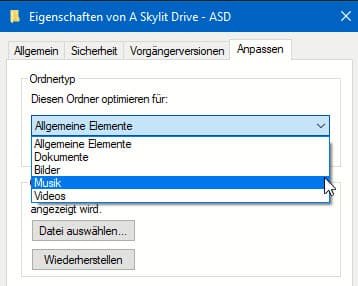
Unter Diesen Ordner optimieren für wählen Sie den Dateityp, für den Sie die spezifische Anzeige einstellen wollen. Sie können ohne Auswirkungen die verschiedenen Einstellungen ausprobieren, erst wenn Sie auf OK klicken, werden diese angewendet.
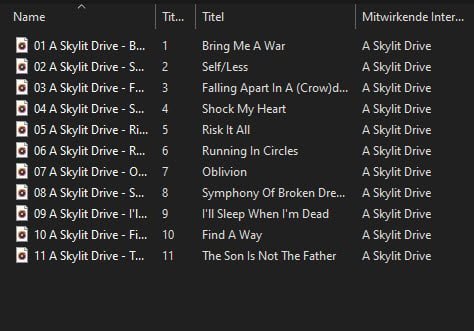
Wenn Sie beispielsweise ein zentrales Verzeichnis für Musikdateien haben, in dem Unterverzeichnisse für Interpreten und darin deren Alben sind, dann führen Sie den Vorgang im obersten Verzeichnis durch und haken Sie dann Vorlage für alle Unterordner übernehmen an. Damit wird die Einstellung für alle Unterordner übernommen.





